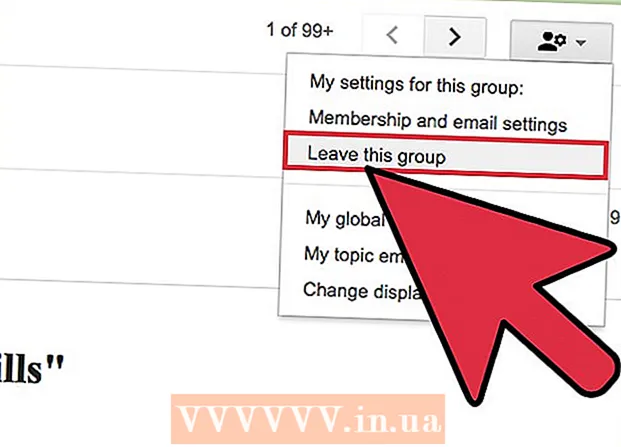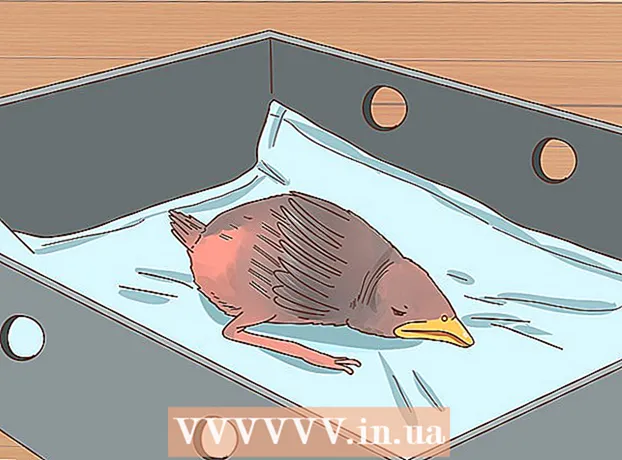Yazar:
Janice Evans
Yaratılış Tarihi:
1 Temmuz 2021
Güncelleme Tarihi:
23 Haziran 2024
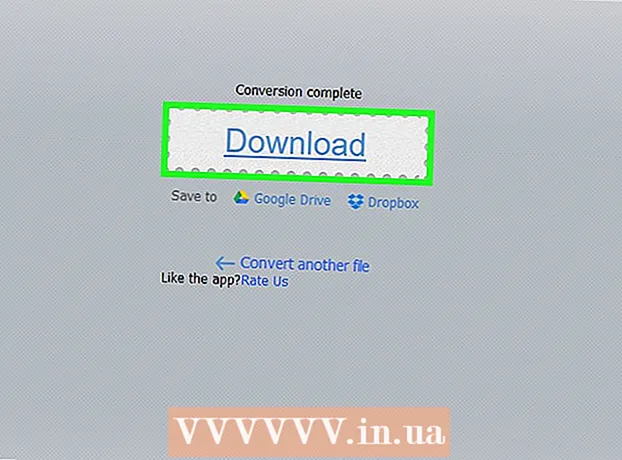
İçerik
- adımlar
- Yöntem 1/3: iTunes ile
- Yöntem 2/3: dBpoweramp aracılığıyla
- Yöntem 3/3: Çevrimiçi bir dönüştürücü aracılığıyla
- İpuçları
- Uyarılar
Diğer herhangi bir ses dosyası gibi, podcast'ler de mp3 gibi diğer dosya biçimlerine dönüştürülebilir. Bu, iTunes, dBpoweramp veya çevrimiçi bir dönüştürücü gibi bir dizi yazılım aracı kullanılarak gerçekleştirilebilir. Podcast'i seçilen programda açmanız, enkoderi mp3'e ayarlamanız ve kayıt kalitesini belirtmeniz yeterlidir. Kayıplı bir codec bileşeninden (mp3, m4a, aac) benzer bir biçime dönüştürürken, podcast'iniz kayıpsız sıkıştırma için tasarlanmış bir codec bileşeni (flac, alac , wav) kullanmadıkça, son ses dosyasının kalitesinin önemli ölçüde düşük olacağını belirtmekte fayda var. ).
adımlar
Yöntem 1/3: iTunes ile
 1 iTunes'u başlatın. Henüz yüklemediyseniz, http://www.apple.com/itunes/download/ adresinden indirin.
1 iTunes'u başlatın. Henüz yüklemediyseniz, http://www.apple.com/itunes/download/ adresinden indirin.  2 Podcast'i kitaplığınıza ekleyin. Menü çubuğundan Dosya menüsünü açın ve Dosyayı Kitaplığa Ekle'yi seçin. Açılan pencerede bilgisayarınızdaki dosyaları görüntüleyebilir ve seçebilirsiniz.
2 Podcast'i kitaplığınıza ekleyin. Menü çubuğundan Dosya menüsünü açın ve Dosyayı Kitaplığa Ekle'yi seçin. Açılan pencerede bilgisayarınızdaki dosyaları görüntüleyebilir ve seçebilirsiniz. - Tıklamak Ctrl+B Menü çubuğunu görüntülemek için Windows'ta
 3 iTunes menüsünü açın ve Tercihler'i seçin. Çeşitli iTunes seçenekleriyle küçük bir pencere görünecektir.
3 iTunes menüsünü açın ve Tercihler'i seçin. Çeşitli iTunes seçenekleriyle küçük bir pencere görünecektir. - Windows'ta Tercihler öğesi Düzen menüsündedir.
 4 "Ayarları İçe Aktar" ı tıklayın. Bu düğme, Genel sekmesinde CD Takılı'nın yanında bulunur.
4 "Ayarları İçe Aktar" ı tıklayın. Bu düğme, Genel sekmesinde CD Takılı'nın yanında bulunur.  5 İçe Aktarıcı menüsünü genişletin ve MP3 Kodlayıcı'yı seçin. Bu menü, Alma Ayarları penceresinin en üstündedir ve varsayılan olarak AAC Encoder olarak ayarlanmıştır.
5 İçe Aktarıcı menüsünü genişletin ve MP3 Kodlayıcı'yı seçin. Bu menü, Alma Ayarları penceresinin en üstündedir ve varsayılan olarak AAC Encoder olarak ayarlanmıştır.  6 Bir kalite ayarı seçin. Bu menü İthalatçı menüsünün altında bulunur. Burada dönüştürülen mp3 dosyaları için bit hızını belirleyebilirsiniz.
6 Bir kalite ayarı seçin. Bu menü İthalatçı menüsünün altında bulunur. Burada dönüştürülen mp3 dosyaları için bit hızını belirleyebilirsiniz. - Bit hızı ne kadar yüksek olursa, dosyanın kalitesi (ve boyutu) o kadar yüksek olur.
- Kayıplı bir kaynaktan (mp4, m4a, ogg) dönüştürme yaparsanız, daha yüksek bir bit hızı seçseniz bile, son dosyanın kalitesi yine de düşecektir. Verileri kaynaktan kayıpsız dönüştürmeye çalışın (FLAC, ALAC, wav).
 7 Değişikliklerinizi kaydetmek için sağ alt köşedeki Tamam'ı tıklayın.
7 Değişikliklerinizi kaydetmek için sağ alt köşedeki Tamam'ı tıklayın. 8 Kitaplığınızı açın. Sol üst köşedeki "Medya Kitaplığı" menüsünü genişletin ve "Müzik" veya "Podcast'ler"i seçin (dosyayı nereye eklediğinize bağlı olarak).
8 Kitaplığınızı açın. Sol üst köşedeki "Medya Kitaplığı" menüsünü genişletin ve "Müzik" veya "Podcast'ler"i seçin (dosyayı nereye eklediğinize bağlı olarak).  9 Dönüştürmek istediğiniz dosyayı/dosyaları seçin. Tutam Ctrl (Windows) veya ⌘ Komutanım (Mac) aynı anda birden fazla dosya seçmek için.
9 Dönüştürmek istediğiniz dosyayı/dosyaları seçin. Tutam Ctrl (Windows) veya ⌘ Komutanım (Mac) aynı anda birden fazla dosya seçmek için.  10 Dosya menüsünü açın ve Dönüştür'ü seçin. Dönüşüm ayarlarına sahip başka bir alt menü açılacaktır.
10 Dosya menüsünü açın ve Dönüştür'ü seçin. Dönüşüm ayarlarına sahip başka bir alt menü açılacaktır.  11 MP3 Sürümü Oluştur'u seçin. Ekranın üst kısmında bir ilerleme çubuğu belirecektir. Kaybolduğunda, seçilen dosyanın/dosyaların yeni formatta bir kopyası kitaplıkta görünecektir.
11 MP3 Sürümü Oluştur'u seçin. Ekranın üst kısmında bir ilerleme çubuğu belirecektir. Kaybolduğunda, seçilen dosyanın/dosyaların yeni formatta bir kopyası kitaplıkta görünecektir.
Yöntem 2/3: dBpoweramp aracılığıyla
 1 dBpoweramp Audio Converter'ı başlatın. dBpoweramp, CD'lerden müzik kopyalamak ve ses dosyalarını dönüştürmek için kullanılan Windows ve Mac OS için popüler bir programdır.
1 dBpoweramp Audio Converter'ı başlatın. dBpoweramp, CD'lerden müzik kopyalamak ve ses dosyalarını dönüştürmek için kullanılan Windows ve Mac OS için popüler bir programdır. - Eğer sizde yoksa https://www.dBpoweramp.com/ adresinden satın alıp indirebilirsiniz. Sadece çalışmalarını değerlendirmek istiyorsanız, 21 günlük deneme süresinden yararlanın.
 2 Bir podcast dosyası seçin. dBpoweramp ses dönüştürücü, dönüştürülecek dosyayı seçebilmeniz için bir önizleme penceresi açacaktır. Bundan sonra, çeşitli dönüştürme ayarlarına sahip bir menü görünecektir.
2 Bir podcast dosyası seçin. dBpoweramp ses dönüştürücü, dönüştürülecek dosyayı seçebilmeniz için bir önizleme penceresi açacaktır. Bundan sonra, çeşitli dönüştürme ayarlarına sahip bir menü görünecektir. - Seçerken basılı tutarak birden fazla dosya seçin Ctrl (Windows) veya ⌘ Komutanım (Mac).
 3 Kodlama açılır menüsünden "mp3 (Lame)" öğesini seçin. Bu menü, pencerenin sol üst köşesindedir.
3 Kodlama açılır menüsünden "mp3 (Lame)" öğesini seçin. Bu menü, pencerenin sol üst köşesindedir. - LAME, kullanılan kodlayıcının adıdır.
 4 Kodlama kalitesini seçin. Kaliteyi artırmak için kaydırıcıyı sağa, azaltmak için sola hareket ettirin. Kalite ne kadar düşükse, dosyalar o kadar kötü ses çıkarır, dönüştürme o kadar hızlı gerçekleşir ve daha az yer kaplar.
4 Kodlama kalitesini seçin. Kaliteyi artırmak için kaydırıcıyı sağa, azaltmak için sola hareket ettirin. Kalite ne kadar düşükse, dosyalar o kadar kötü ses çıkarır, dönüştürme o kadar hızlı gerçekleşir ve daha az yer kaplar. - Bu pencerede ayrıca VBR (değişken bit hızı) ve CBR (sabit bit hızı) arasında seçim yaparak bit hızı ayarlarını belirleyebilirsiniz. Değişken bit hızları daha verimlidir ve daha az yer kaplar, sabit bit hızları ise tüm parça boyunca daha yüksek kaliteyi korur.
 5 Bir kaydetme konumu seçin. Klasör simgesine tıklayın ve dönüştürülen dosyayı bilgisayarınızda nereye kaydetmek istediğinizi seçin.
5 Bir kaydetme konumu seçin. Klasör simgesine tıklayın ve dönüştürülen dosyayı bilgisayarınızda nereye kaydetmek istediğinizi seçin. - Podcast'in yeni formattaki bir kopyası seçilen konumda oluşturulacaktır. Orijinal dosya bozulmadan kalacaktır.
 6 Dönüştür'ü tıklayın. Dönüşümün ilerlemesini gösteren bir ilerleme çubuğu görünecektir. İşlem tamamlandığında, pencereyi kapatmak için "Bitir" düğmesine tıklayın.
6 Dönüştür'ü tıklayın. Dönüşümün ilerlemesini gösteren bir ilerleme çubuğu görünecektir. İşlem tamamlandığında, pencereyi kapatmak için "Bitir" düğmesine tıklayın.
Yöntem 3/3: Çevrimiçi bir dönüştürücü aracılığıyla
 1 Adresi tarayıcınızda açın: http://online-audio-converter.com/.
1 Adresi tarayıcınızda açın: http://online-audio-converter.com/.  2 Dosyaları Aç'ı tıklayın. Bu, bilgisayarınızdaki podcast dosyalarını seçebilmeniz için bir tarayıcı penceresi açacaktır. Dosya başarıyla yüklendiğinde, adı düğmenin yanında görünecektir.
2 Dosyaları Aç'ı tıklayın. Bu, bilgisayarınızdaki podcast dosyalarını seçebilmeniz için bir tarayıcı penceresi açacaktır. Dosya başarıyla yüklendiğinde, adı düğmenin yanında görünecektir. - Sağdaki ilgili simgeye tıklayarak Google Drive veya Dropbox klasöründen bir dosya indirin.
 3 Biçim listesinden “mp3”ü seçin veya m4a, wav veya FLAC gibi diğer yaygın ses biçimlerini kullanın.
3 Biçim listesinden “mp3”ü seçin veya m4a, wav veya FLAC gibi diğer yaygın ses biçimlerini kullanın. 4 Kaliteyi ayarlamak için kaydırıcıyı hareket ettirin.
4 Kaliteyi ayarlamak için kaydırıcıyı hareket ettirin.- Değişken/sabit bit hızı, ses kanalı sayısını seçmek veya yavaşlama ve karartma eklemek için kalite kaydırıcısının sağındaki Gelişmiş'e tıklayın.
 5 "Dönüştür" e tıklayın. Bir ilerleme çubuğu görünecektir. Tamamlandığında, bir indirme bağlantısı görünecektir.
5 "Dönüştür" e tıklayın. Bir ilerleme çubuğu görünecektir. Tamamlandığında, bir indirme bağlantısı görünecektir.  6 İndir'i tıklayın. Görünen pencerede dönüştürülen podcast'in nereye kaydedileceğini seçin.
6 İndir'i tıklayın. Görünen pencerede dönüştürülen podcast'in nereye kaydedileceğini seçin. - İndirin altındaki uygun simgeye tıklayarak dosyayı doğrudan Google Drive veya Dropbox'a kaydedebilirsiniz.
- İndirilen dosyanın adı sitenin adını içerecektir. Dosyayı kaydettiğinizde silin veya daha sonra dosyayı yeniden adlandırın.
İpuçları
- Bit hızı ne kadar yüksek olursa, ses kalitesi de o kadar yüksek olur. Lütfen unutmayın: Düşük bit hızına sahip bir dosya daha yüksek bir bit hızına dönüştürülemez. Yani 128 Kbps mp4'ü 320 Kbps mp3'e dönüştürmeye çalışırsanız, dosya özelliklerinde tersi belirtilse bile kalitesi 128 Kbps'yi geçmeyecektir (ayrıca 2 kayıplı dosya olacağından kalite daha da düşük olacaktır. dönüştürme sırasında kullanılacak) ...
- Bilgisayarınızda çok çekirdekli bir işlemci varsa, dBpoweramp aynı anda birden çok dosyayı dönüştürmek için bunları kullanır.
Uyarılar
- Kayıplı kodekler arasındaki kod dönüştürme genellikle kötü biçim olarak kabul edilir ve atılmalıdır.